Obviamente, Microsoft Word se conoce principalmente como procesador de textos. Agregar imágenes a un documento de Word es relativamente común y puede resultar útil para una amplia variedad de documentos. Uno de los conjuntos de funciones incluidos en Word es un paquete de manipulación de imágenes. No se comparará con el software de edición de imágenes profesional como Photoshop, pero las opciones que incluye son sorprendentemente poderosas.
Una de las características que se ofrecen se llama «Soft Edges». Esta función aplica un patrón de transparencia al exterior de una imagen. A niveles bajos, el efecto produce un ligero desenfoque alrededor del borde de una imagen. El efecto también se puede hacer mucho más notorio, haciendo que una buena parte de la imagen sea completamente transparente y haciendo que el área central parezca nebulosa.
Cómo usar bordes suaves en imágenes
Para configurar bordes suaves para una imagen, primero debe copiar una imagen en Word.
Sugerencia: una imagen con un fondo de color es ideal porque un fondo blanco no se verá bien contra el fondo blanco de la página, lo que dificultará la visualización del efecto.
Puede encontrar la configuración de Soft Edge, en las opciones de relación de aspecto. Para acceder a él, todo lo que necesita hacer es hacer clic derecho en la imagen que desea configurar, luego hacer clic en la opción inferior “Formatear imagen”.
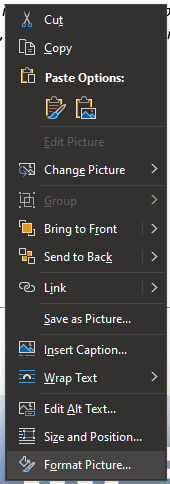 Haz clic derecho en una imagen, luego haz clic en «Dar formato a imagen».
Haz clic derecho en una imagen, luego haz clic en «Dar formato a imagen».
Una vez que haya hecho eso, la barra de herramientas «Formato de imagen» aparecerá en el lado derecho de la página. A continuación, haga clic en el símbolo del pentágono etiquetado como «Efectos» en la parte superior de la barra de herramientas, luego haga clic en «Bordes suaves», la cuarta opción desde la parte superior.
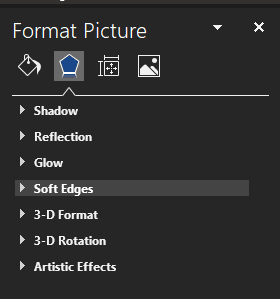 Haga clic en «Efectos» y luego en «Bordes suaves» en la barra de herramientas «Formato de imagen».
Haga clic en «Efectos» y luego en «Bordes suaves» en la barra de herramientas «Formato de imagen».
En Soft Edges, hay siete preajustes para elegir. Cada uno simplemente establece un valor en el control deslizante «Tamaño», para un control más preciso, puede ajustar el control deslizante usted mismo. Los valores más bajos tienen un efecto más sutil, mientras que los valores más altos son mucho más obvios.
Sugerencia: Dependiendo de la opción de ajuste de palabras elegida para la imagen, es posible que las palabras se puedan ajustar dentro del contorno principal de la imagen si las partes grandes se hacen transparentes. Si no le gusta este efecto, intente utilizar otro parámetro de nueva línea.
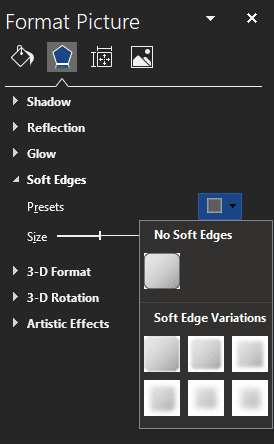 Utilice ajustes preestablecidos o el control deslizante para configurar cómo se percibe el efecto de transparencia.
Utilice ajustes preestablecidos o el control deslizante para configurar cómo se percibe el efecto de transparencia.